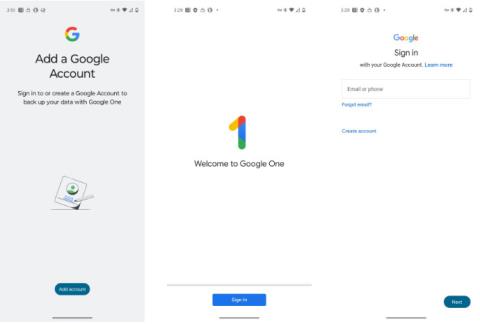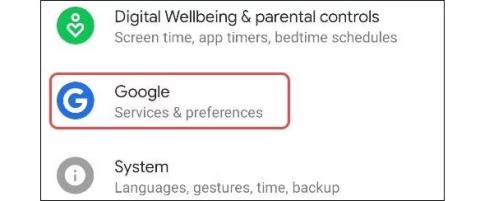Jos käytät Android-puhelinta tai -tablettia, tiedät todennäköisesti, että Google-tilisi on integroitu tiiviisti kaikkiin käyttöjärjestelmän kokemuksiin. Valitsemasi oletusjärjestelmän tili määrittää, kuinka kirjaudut sisään moniin sovelluksiin, erityisesti Googleen liittyviin sovelluksiin. Tämä artikkeli opastaa sinua vaihtamaan oletusarvoista Google-tiliä Androidissa tarvittaessa.
(Huomaa, että Android-räätälöintiversioiden moninaisuudesta johtuen asetuskohteiden otsikoissa on pieniä eroja kunkin mukautusversion mukaan. Perusasetustoiminnot ovat kuitenkin edelleen samat yhdessä).
Vaihda oletusarvoinen Google-tili Androidissa
Oletustili on se tili, jolla kirjauduit sisään, kun määritit laitteen ensimmäisen kerran. Tämä tarkoittaa, että sinun on kirjauduttava ulos tilistäsi tehdäksesi muutoksia.
Oletetaan, että olet kirjautunut sisään kahdelle eri Google-tilille Android-laitteellasi. Ensin sinun on kirjauduttava ulos nykyiseltä oletustililtäsi. Tämä asettaa toisen tilin oletussijaintiin ja voit sitten kirjautua takaisin ensimmäiselle tilille.
Aloita napauttamalla rataskuvaketta avataksesi Asetukset - valikon .
Vieritä Asetukset - valikossa alas ja valitse Google .

Oletus Google-tilisi näkyy näytön yläosassa. Napsauta nimesi alla olevaa pudotusvalikon nuolikuvaketta nähdäksesi tililuettelon.

Napauta seuraavaksi " Hallinnoi tämän laitteen tilejä " .

Näet nyt luettelon kaikista tileistä, joille olet kirjautunut laitteellasi. Etsi oletusarvoinen Google-tili ja valitse se.

Napsauta " Poista tili " .

Napauta " Poista tili " vahvistusponnahdusikkunassa, jos hyväksyt sen.

Tili poistetaan luetteloistasi ja laitteistasi. Palaa Google-asetussivulle napauttamalla vasemmassa yläkulmassa olevaa paluunuolta.
Avaa tililuettelo valitsemalla uudelleen nimesi vieressä oleva pudotusvalikon nuolikuvake. Tällä kertaa napauta " Lisää toinen tili " .

Kun olet vahvistanut henkilöllisyytesi sormenjäljelläsi tai salasanallasi, Googlen kirjautumissivu tulee näkyviin. Seuraa näytön ohjeita ja anna lisättävän tilin kirjautumistiedot.

Tilisi tuonti voi kestää muutaman minuutin. Olet nyt määrittänyt uuden Google-oletustilisi Android-älypuhelimeesi tai -tablettiisi.
Toivottavasti olet onnistunut.